GitLab – 添加用户
在本章中,我们将讨论如何在GitLab中为你的项目添加用户。
添加用户的步骤
第1步 - 登录到你的GitLab账户,在 项目 部分进入你的项目。
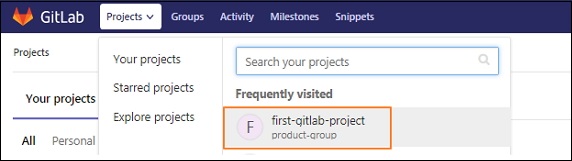
第2步 - 接下来,点击 ” 设置 “标签下的 ” 成员 “选项。
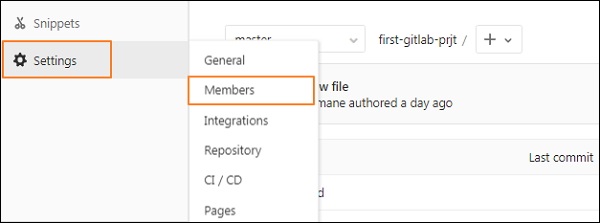
第3步 - 它将打开下面的屏幕,将成员添加到你的项目中。
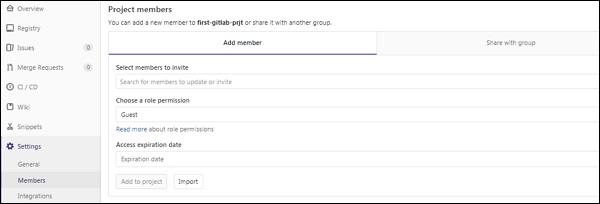
第4步 - 现在输入用户名、角色权限、到期日(可选),然后点击 添加到项目 按钮,将用户添加到项目中。
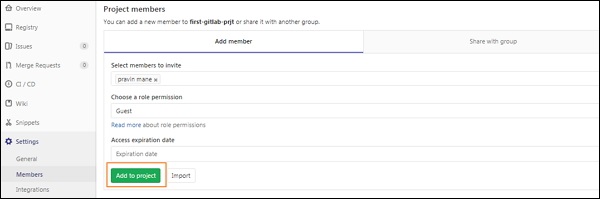
第5步 - 接下来,你会得到一个添加用户到项目后的成功信息。
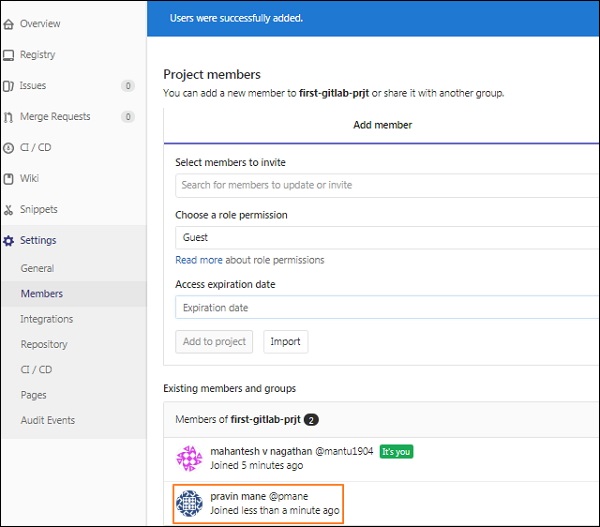
上图中的高亮框表示,一个新的用户已经被添加到项目中。
第6步 - 你也可以通过点击 导入 按钮将用户添加到项目中。
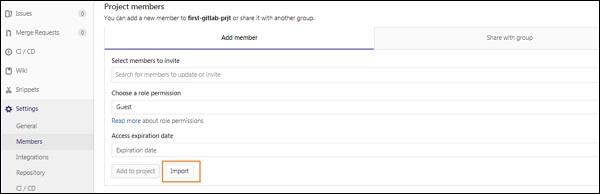
第7步 - 现在选择你要添加用户到你的项目的项目,并点击 导入项目成员 按钮 –
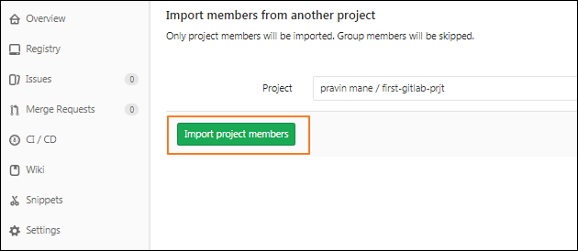
第8步 - 在导入用户到项目后,你将得到一个成功的消息 —
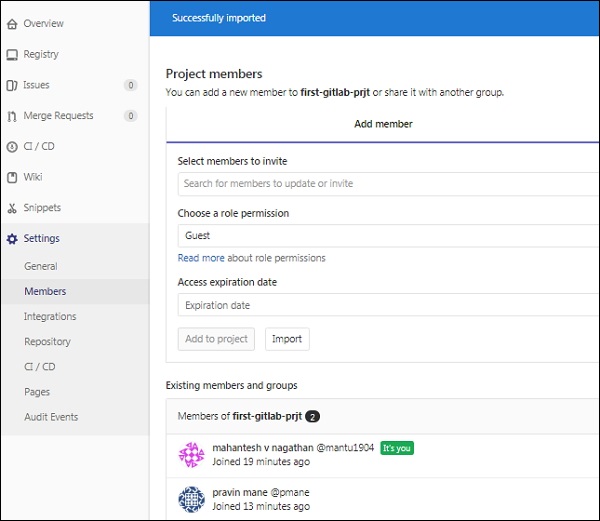
 极客教程
极客教程